Detenga constantemente lo que está acelerando su ventilador de CPU en Windows 10
Microsoft Windows 10 / / March 18, 2020
Ultima actualización en

Desde la actualización a la Actualización de aniversario de Windows 10, noté un hecho extraño, y mi ventilador de CPU siempre estaba girando. Aquí hay consejos para revertir eso.
Desde la actualización a la Actualización de aniversario de Windows 10, Noté un hecho extraño, y mi CPU Fan siempre estaba girando. Lo ignoré por un tiempo, pero comenzó a ser molesto en las últimas semanas. Se convirtió en una gran preocupación con respecto al posible daño a los componentes en el sobrecalentamiento del sistema. Mis sospechas se centraron en un posible proceso para acceder a más ciclos de CPU de lo habitual. Las soluciones presentadas aquí pueden variar según su configuración, pero vale la pena intentarlo si tiene un problema similar.
Deshabilitar procesos que causan que el ventilador de la CPU permanezca constante
Primero, iniciar el Administrador de tareas, prensa Tecla de Windows + X> Administrador de tareas luego haga clic en la pestaña Procesos. Haga clic en la columna CPU para ordenar las aplicaciones y procesos por ciclos de CPU. Abajo, noté el
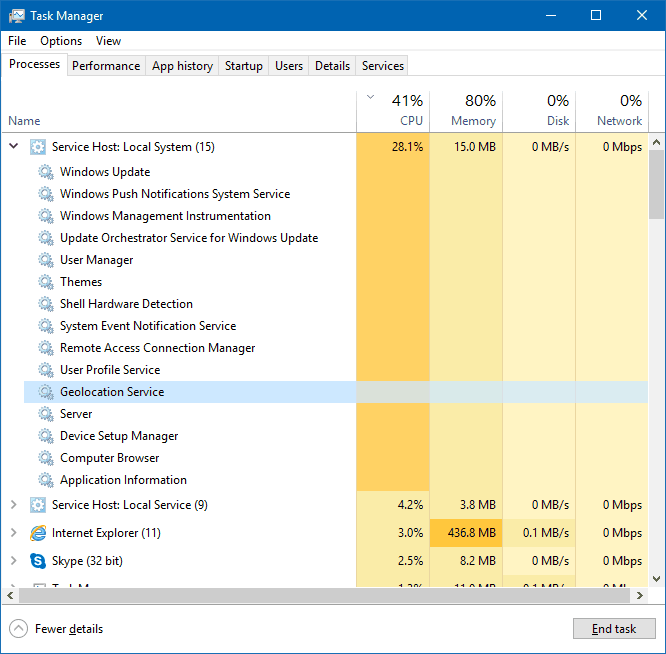
Se hizo evidente que ninguno de estos servicios estaba contribuyendo a los altos ciclos de CPU. Porque estoy en un conexión a internet medida; Desactivo muchas aplicaciones y servicios en segundo plano para preservar el móvil datos. Algunos usuarios que experimentan problemas con el uso elevado de la CPU en Windows 10 han intentado deshabilitar algunos servicios, como la configuración de sincronización y las aplicaciones en segundo plano. Hacer clic Inicio> Configuración> Privacidad> Aplicaciones en segundo plano. Las aplicaciones de fondo recomendadas que puede desactivar incluyen Weather, OneNote, Facebook y Twitter si las tiene instaladas; Debo admitir que estos tampoco marcaron una gran diferencia, pero podrían funcionar para usted.
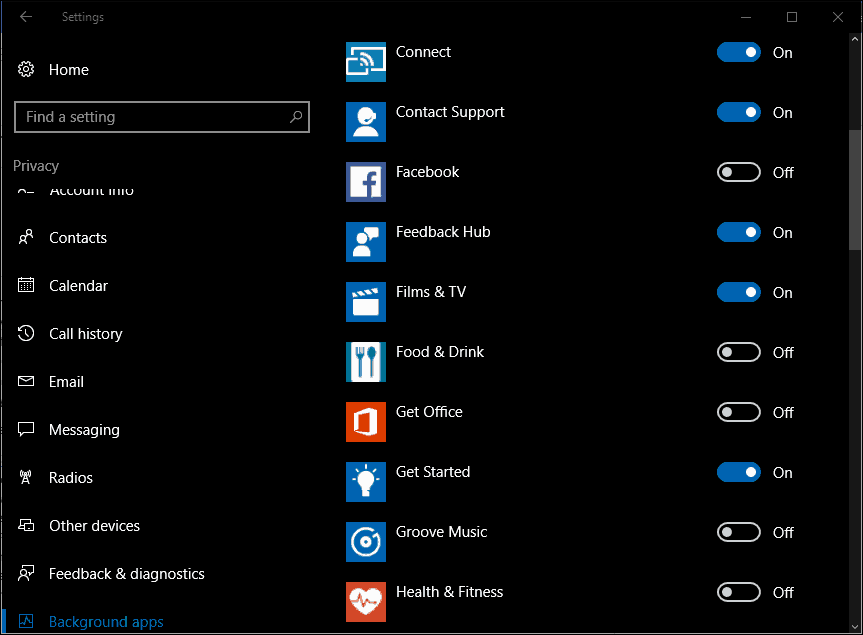
Decidí buscar algunos consejos de expertos y me dijeron que deshabilitara Proceso de host para configurar la sincronización. Puedes encontrarlo fácilmente en Administrador de tareas> pestaña Usuarios; expanda su árbol de cuentas de usuario, seleccione el Proceso de host para configurar la sincronización y luego haga clic en Desactivar Desafortunadamente, este consejo de expertos tampoco funcionó, pero resulta ser una resolución popular para muchos usuarios que experimentan este problema con altos ciclos de CPU.
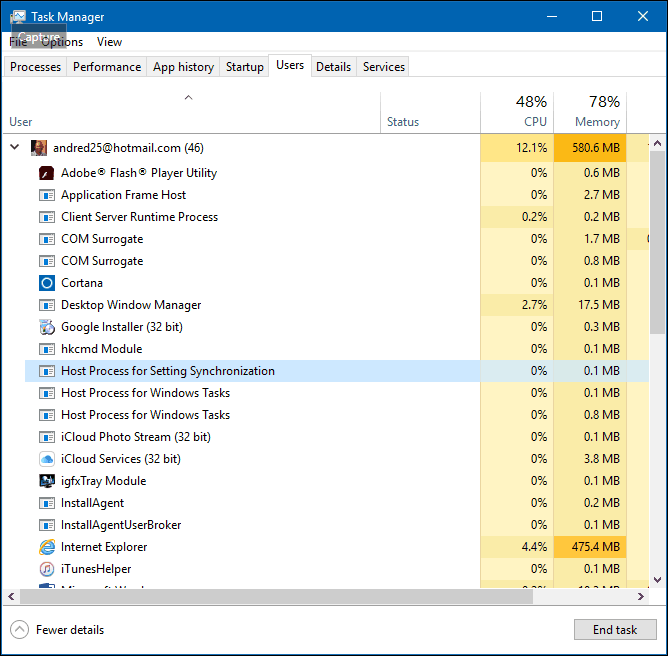
Como último recurso, decidí revisar el Árbol de proceso del host del sistema de nuevo, porque sentí que aquí es donde existe el problema. Noté que Windows Update figuraba como un servicio en ejecución. Aunque tengo Windows Update deshabilitado porque estoy en una conexión medida, decidí buscar allí. Nada inusual; Lo tengo configurado para aplazar las actualizaciones de funciones. Por curiosidad, revisé debajo Elija cómo se entregan las actualizaciones. Notando que tenía la opción de obtener actualizaciones de más de un lugar habilitado; Probé mi suerte y la apagué. ¿Qué sabes, el problema finalmente desapareció? Desde que escribí este artículo, no he escuchado que mi ventilador de CPU se acelere.
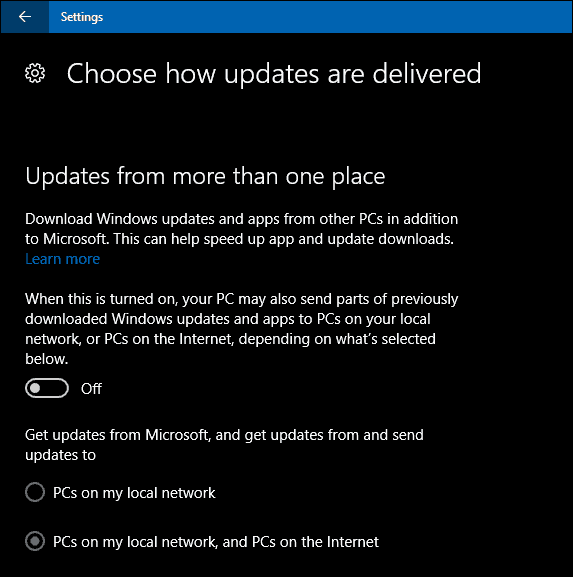
Esto no aísla otros factores que podrían contribuir al uso excesivo de la CPU. Algunos usuarios han informado que la configuración de sincronización ubicada en Cuentas también puede desencadenar este comportamiento. Modificar lo que se sincroniza puede reducir el impacto del ventilador de la CPU que permanece en constante. Otro proceso que noto que activa el ventilador de la CPU es IAStorDataSvc. IAStorDataSvc está asociado con el Controlador de almacenamiento rápido Intel. Cuando inicialmente actualicé a Windows 10 en 2015, tuve que deshabilitarlo cada vez que inicié Windows 10 para evitar que se activara el ventilador de la CPU. en un publicación reciente en el foro, detallamos problemas los usuarios estaban experimentando con IAStorDataSvc causando problemas de estabilidad. Con Windows 10 proporcionando soporte integrado para AHCI, no hay necesidad de instalar o mantener IRST. Por lo tanto, si experimenta congelaciones en la Actualización de aniversario de Windows 10, 1607, la desinstalación podría resolver el problema.
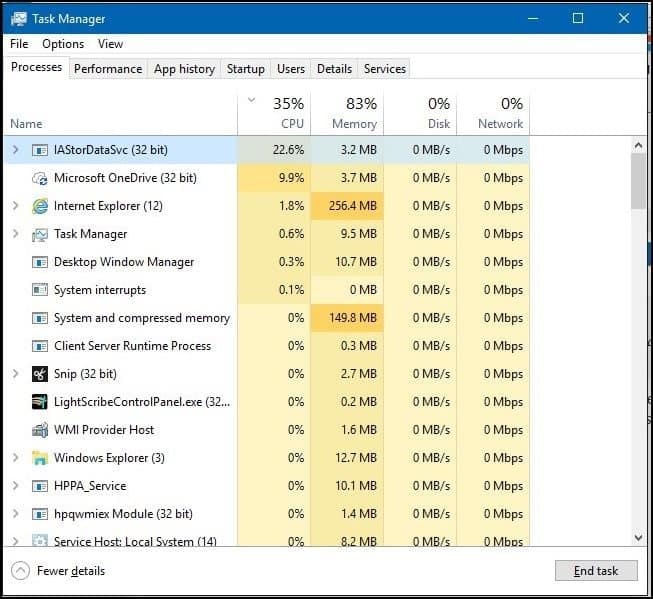
También se ha informado que la actualización de los controladores del conjunto de chips soluciona el problema. Su navegador web también puede ser un factor; Mozilla Firefox es conocido por hacer girar el ventilador de la CPU. Comprueba los complementos de tu navegador web y luego deshabilitar los que no necesites podría ayudar. Además, reducir la cantidad de pestañas que tiene abiertas, especialmente si son sitios web basados en medios, podría ayudar. El cambio de navegadores web podría ser una opción si está experimentando esto constantemente con un navegador en particular.
Si usted tiene "Hola Cortana"Activado, y ese es otro culpable que probablemente pueda desactivar. Otras variables pueden incluir incluso complementos de aplicaciones. Me di cuenta cuando usé un Complemento de Microsoft Word, Grammarly; Esto activó el ventilador de la CPU que permaneció constante incluso después de salir de la aplicación. No hay una bala de plata para este problema; Con suerte, si tiene un problema similar, probar algunas de estas sugerencias podría ayudar a aliviar el problema.


